使用 KontrolPack 透過網路連接/控制計算機

使用 KontrolPack 輕鬆控製網路中的電腦。輕鬆連接和管理運行不同作業系統的電腦。
適用於 Linux 的 Microsoft Edge 瀏覽器已進入測試階段。借助 Beta 版,Linux 用戶現在可以使用他們的 Microsoft 帳戶登錄 Linux 上的瀏覽器、同步書籤以及使用許多其他令人興奮的功能。在本指南中,我們將向您展示如何使用在 Linux 上運行的 Microsoft Edge Beta 瀏覽器。

注意:測試版與 Microsoft Edge 的開發版不同。它更穩定,但仍然容易出現錯誤。
Ubuntu安裝說明
最好通過可下載的 DEB 包安裝 Microsoft Edge Beta 的 Ubuntu 版本。要開始安裝過程,請打開一個終端窗口。要在 Ubuntu 桌面上打開終端窗口,請按 鍵盤上的Ctrl + Alt + T或在應用程序菜單中搜索“終端”。
在終端窗口打開並準備好使用的情況下,運行下面的 wget 命令將最新的 Microsoft Edge Beta DEB 包下載到您的 PC。下載應該只需要幾秒鐘。
wget https://packages.microsoft.com/repos/edge/pool/main/m/microsoft-edge-beta/microsoft-edge-beta_91.0.864.27-1_amd64.deb
將軟件包下載到您的 Ubuntu PC 後,即可開始安裝 Microsoft Edge Beta。使用 apt install 命令安裝應用程序。
須藤易安裝./microsoft-edge-beta_91.0.864.27-1_amd64.deb
Debian 安裝說明
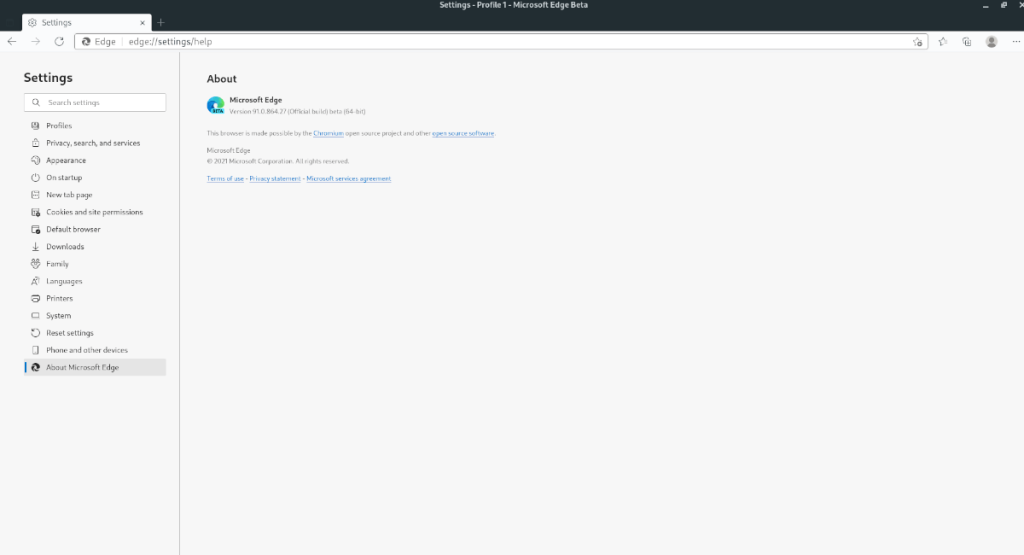
要在 Debian Linux 上安裝 Microsoft Edge Beta,您必須從 Microsoft下載最新的 DEB 包。使用Ctrl + Alt + T 啟動終端窗口或在應用程序菜單中搜索“終端”以開始使用。
在終端窗口中,使用下面的 wget 命令下載最新的 Microsoft Edge DEB 包。下載應該只需要幾秒鐘,因為它很小。
wget https://packages.microsoft.com/repos/edge/pool/main/m/microsoft-edge-beta/microsoft-edge-beta_91.0.864.27-1_amd64.deb
下載完成後,即可開始安裝。使用下面的 dpkg 命令,將最新的 Microsoft Edge Beta DEB 包安裝到您的計算機上。
須藤 dpkg -i microsoft-edge-beta_91.0.864.27-1_amd64.deb
在安裝 Edge DEB 包之後,您必須更正安裝過程中出現的任何依賴問題。要解決這個問題,請在下面輸入以下命令。
sudo apt-get install -f
Arch Linux 安裝說明
要在Arch Linux上運行Microsoft Edge Beta ,您需要通過AUR安裝它。首先,使用下面的 pacman 命令安裝“git”和“base-devel”包。
注意:不能讓 AUR 包工作?請考慮遵循通用 Linux 說明。
須藤 pacman -S git base-devel
安裝上述兩個軟件包後,您需要下載並安裝 Trizen AUR 助手。這個工具可以讓您在幾分鐘內輕鬆啟動和運行 Microsoft Edge Beta,而無需任何努力。
git 克隆 https://aur.archlinux.org/trizen.git
cd trizen/
makepkg -sri
一旦 Trizen 應用程序啟動並運行,請使用以下trizen -S 命令在 Arch Linux 上安裝 Microsoft Edge Beta 應用程序。
trizen -S microsoft-edge-beta-bin
Fedora 安裝說明

如果您想在Fedora Linux上使用 Microsoft Edge Beta ,則必須下載最新的 RPM 包。為此,請按Ctrl + Alt + T 或在應用程序菜單中搜索“終端”來啟動終端窗口 。
在終端窗口打開的情況下,使用下面的 dnf install 命令直接從 Internet 遠程安裝最新的 Microsoft Edge Beta RPM 包。
須藤 dnf 安裝 https://packages.microsoft.com/yumrepos/edge/microsoft-edge-beta-91.0.864.27-1.x86_64.rpm
OpenSUSE 安裝說明
OpenSUSE Linux 上的用戶需要通過可下載的 RPM 包文件安裝 Microsoft Edge Beta。首先,通過按鍵盤上的Ctrl + Alt + T 或在應用程序菜單中搜索“終端”來啟動終端窗口 。
在終端窗口內,使用wget 下載命令直接從 Microsoft 獲取最新的 RPM 包文件。此下載應該只需幾秒鐘。
wget https://packages.microsoft.com/yumrepos/edge/microsoft-edge-beta-91.0.864.27-1.x86_64.rpm
下載完成後,即可開始安裝 Microsoft Edge Beta。使用下面的 zypper install 命令,在您的 OpenSUSE Linux PC 上設置 Microsoft Edge Beta。
須藤 zypper 安裝 microsoft-edge-beta-91.0.864.27-1.x86_64.rpm
通用 Linux 安裝說明
如果您沒有使用任何主流 Linux 操作系統,但仍想讓 Edge Beta 正常運行,那麼您可以。它只需要一些手動配置。首先,打開一個終端窗口並使用wget 命令下載最新的 Beta。
請注意,Edge Beta 的依賴項會有所不同,具體取決於您使用的 Linux 操作系統。如果您不知道要安裝哪些依賴項,請參閱Edge Beta AUR 頁面上列出的依賴項,因為它們會為您提供有關所需內容的線索。
注意:對於每個 Edge Beta 更新,您都需要下載新更新並手動按照這些說明進行操作。
wget https://packages.microsoft.com/repos/edge/pool/main/m/microsoft-edge-beta/microsoft-edge-beta_91.0.864.27-1_amd64.deb
下載最新的包後,您需要解壓 DEB 包的內容。具體來說,您需要data.tar.xz使用ar 命令訪問Microsoft Edge beta DEB 包內的 存檔 。
ar x microsoft-edge-beta_91.0.864.27-1_amd64.deb data.tar.xz
從 DEB 包中提取存檔後,使用mkdir 命令創建一個名為“edge-beta-install”的新文件夾 。該文件夾將包含所有提取的數據,以便我們可以使用它而不會弄亂系統上的其他文件。
mkdir -p ~/edge-beta-install/
接下來,將數據存檔解壓縮到新創建的文件夾中。您可以使用tar xvf命令提取所有內容 。請務必使用 -C 功能將所有提取的文件複製到新的“edge-beta-install”文件夾中。
tar xvf data.tar.xz -C ~/edge-beta-install/
使用 CD 命令,進入“edge-beta-install”文件夾。然後,使用 rsync 命令將“edge-beta-install”文件夾中的所有文件夾同步到您的系統文件中。
注意:您必須安裝 Rsync 包才能執行本指南的這一步。如果你沒有安裝它,搜索“rsync”並安裝它。
cd ~/edge-beta-install/ sudo rsync -a etc/ /etc/ sudo rsync -a opt/ /opt/ sudo rsync -a usr/ /usr/
運行上述所有命令後,Edge Beta 應該已安裝並可以啟動。如果應用程序沒有啟動,您可能沒有安裝正確的依賴項。要解決這個問題,請參閱 Edge Beta 的 Arch Linux AUR 頁面,閱讀依賴項並嘗試為您的 Linux 操作系統安裝它們,因為它們可能相似。
使用 KontrolPack 輕鬆控製網路中的電腦。輕鬆連接和管理運行不同作業系統的電腦。
你想自動執行一些重複的任務嗎?與其手動點擊按鈕,不如用一個應用程式
iDownloade 是一款跨平台工具,可讓使用者從 BBC 的 iPlayer 服務下載無 DRM 保護的內容。它可以下載 .mov 格式的視頻
我們已經詳細介紹了 Outlook 2010 的功能,但由於它不會在 2010 年 6 月之前發布,所以現在是時候看看 Thunderbird 3 了。
每個人偶爾都需要休息一下,如果你想玩有趣的遊戲,不妨試試 Flight Gear。它是一款免費的多平台開源遊戲。
MP3 Diags 是修復音樂音訊收藏問題的終極工具。它可以正確標記您的 MP3 文件,添加缺少的專輯封面,修復 VBR
就像 Google Wave 一樣,Google Voice 也在全球引起了不小的轟動。谷歌的目標是改變我們的溝通方式,而且由於它正在成為
有許多工具可以讓 Flickr 用戶下載高品質的照片,但有沒有辦法下載 Flickr 收藏夾呢?最近我們
什麼是採樣?根據維基百科,「採樣是指從一段錄音中取出一部分或樣本,並將其重新用作樂器或
Google Sites 是 Google 提供的一項服務,可讓使用者在 Google 伺服器上託管網站。但有一個問題,它沒有內建備份選項



![免費下載 FlightGear 飛行模擬器 [玩得開心] 免費下載 FlightGear 飛行模擬器 [玩得開心]](https://tips.webtech360.com/resources8/r252/image-7634-0829093738400.jpg)




